如何解决在win11上玩游戏时任务栏不断弹出的问题
 发布于2025-02-06 阅读(0)
发布于2025-02-06 阅读(0)
扫一扫,手机访问
win11玩游戏一直弹出任务栏解决方法?现在已经有很多用户都在使用win11系统,游戏玩家已经安装了游戏,但是在玩的过程中,很经常弹出任务栏,导致游戏失去控制,十分的影响使用体验,那么这个问题应该要如何进行解决,那么本期的win11教程就来为大伙进行解答,希望今天本站分享的内容可以帮助大伙解决问题。
win11玩游戏弹出任务栏解决方法:
方法一:
1、游戏全屏时弹出任务栏可能是有程序启动了。
2、一般来说是一些软件的弹窗广告,也可能是系统弹窗提示。
3、如果是系统弹窗,可以尝试打开控制面板。
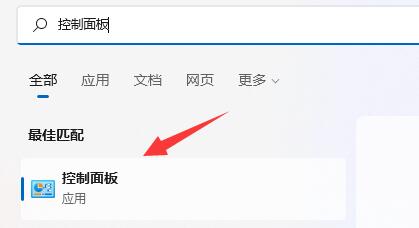
4、然后进入控制面板的系统和安全。
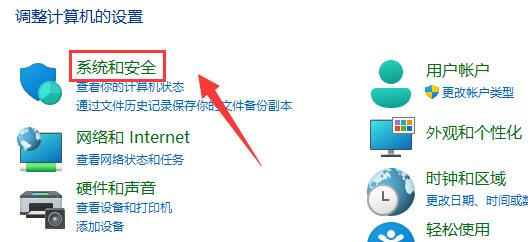
5、再点击安全和维护下的更改用户账户控制设置。
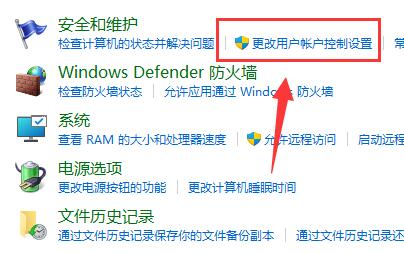
6、最后将左边的滑块移动到从不通知就可以了。
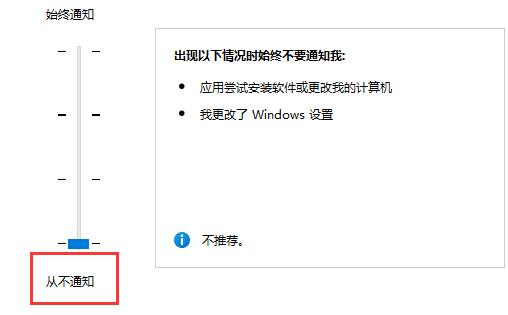
方法二:
1、如果是软件弹窗导致的。
2、那么可以尝试在打开游戏前,结束所有其他后台应用程序。
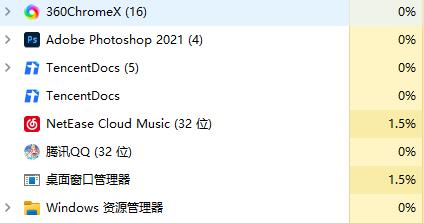
3、结束程序还无效,可以尝试用火绒屏蔽弹窗,或者进入360的游戏模式

本文转载于:https://www.rjzxw.com/wx/wx_dn2.php?id=7912 如有侵犯,请联系admin@zhengruan.com删除
产品推荐
-

售后无忧
立即购买>- DAEMON Tools Lite 10【序列号终身授权 + 中文版 + Win】
-
¥150.00
office旗舰店
-

售后无忧
立即购买>- DAEMON Tools Ultra 5【序列号终身授权 + 中文版 + Win】
-
¥198.00
office旗舰店
-

售后无忧
立即购买>- DAEMON Tools Pro 8【序列号终身授权 + 中文版 + Win】
-
¥189.00
office旗舰店
-

售后无忧
立即购买>- CorelDRAW X8 简体中文【标准版 + Win】
-
¥1788.00
office旗舰店
-
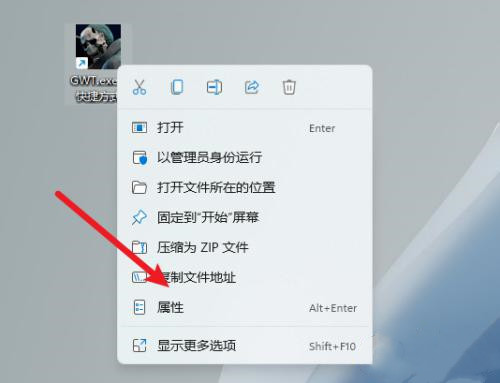 正版软件
正版软件
- 解决fatal error游戏问题的方法
- 在电脑上玩游戏时,常常会遇到一些问题,其中之一就是游戏无法打开。今天我要与大家分享解决游戏打不开提示"fatalerror"的方法,如果你也遇到了同样的问题,不妨来看看吧。解决方法:1、首先,我们打开游戏快捷方式的属性。3、添加-dx11后重新运行快捷方式即可完成任务。
- 10分钟前 0
-
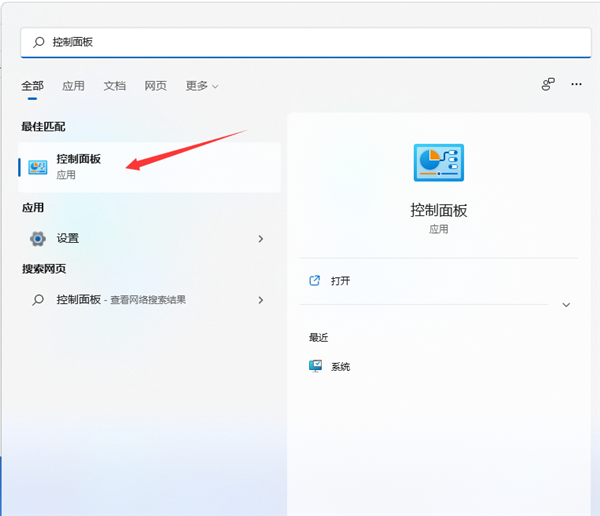 正版软件
正版软件
- 解决win11部分软件乱码问题的方法详解
- 很多的用户们在升级完win11系统后发现遇到了个人软件出现了乱码的情况,那么这件事情要怎么解决?下面就让小编来为用户们来仔细的介绍一下win11部分软件乱码问题解析吧。win11部分软件乱码问题解析1、点击左下角任务栏中的搜索框,输入控制面板打开。3、再点击其中的区域。5、然后将窗口中的beta版小方框取消勾选,最后将电脑重新启动即可解决问题。
- 25分钟前 win11 乱码 0
-
 正版软件
正版软件
- 为何win11摄像头显示无画面?问题分析
- win11摄像头打开了显示不出画面怎么回事?详情不少的win11用户们发现自己的摄像头打开了可是显示不出画面是怎么回事?接下来就让本站来为用户们来仔细的介绍一下win11摄像头打开了显示不出画面问题解析吧。win11摄像头打开了显示不出画面问题解析
- 40分钟前 摄像头 win11 0
-
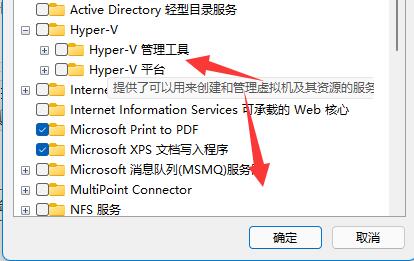 正版软件
正版软件
- 解决win11开启hyper-v导致卡死问题的方法
- Hyper-V是Win11系统中用于启动安卓子系统的必要程序。然而,有些用户在启动后遇到卡死的情况,导致系统无响应,只能重新启动电脑。针对这个问题,有三种解决方法可以尝试。为了帮助大家解决这个问题,本篇Win11教程将介绍这些方法,希望能够为大家解答疑惑。win11开启hyper-v卡死的解决方法方法一1、首先确保你没有安装其他模拟器软件。2、如果有的话,需要先把这些软件卸载。方法二1、卸载后如果还是卡死,那么可能是电脑与虚拟机兼容性不够。2、这时候只能通过更改系统硬件来解决。3、如果没有条件更改的话,只
- 55分钟前 Hyper-V win11 0
-
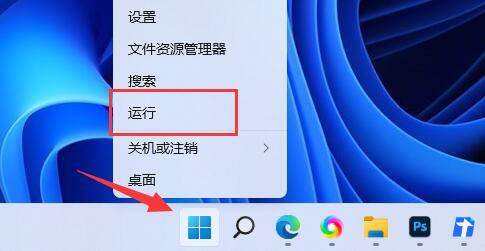 正版软件
正版软件
- 解决win11无法创建pin的方法
- 很多使用Win11系统的用户想要保护设备数据的安全,因此希望开启PIN码设置。然而,许多人在创建PIN码时遇到了问题,无法成功完成设置。大多数人对于如何解决这个问题感到困惑。为了帮助更多人,本期Win11教程小编将分享三种解决方法。希望本文的内容能给大家带来帮助,请继续阅读了解。win11创建pin失败解决方法方法一1、如果不是bios的问题,可以尝试右键开始菜单,打开运行。3、在服务中找到并双击打开CredentialManager。方法二1、如果你是在更换硬件或者修改了bios设置后出现这种情况。2、
- 1小时前 12:00 win11 pin解决方法 0
最新发布
-
 1
1
- KeyShot支持的文件格式一览
- 1701天前
-
 2
2
- 优动漫PAINT试用版和完整版区别介绍
- 1741天前
-
 3
3
- CDR高版本转换为低版本
- 1886天前
-
 4
4
- 优动漫导入ps图层的方法教程
- 1740天前
-
 5
5
- ZBrush雕刻衣服以及调整方法教程
- 1736天前
-
 6
6
- 修改Xshell默认存储路径的方法教程
- 1752天前
-
 7
7
- Overture设置一个音轨两个声部的操作教程
- 1730天前
-
 8
8
- PhotoZoom Pro功能和系统要求简介
- 1906天前
-
 9
9
- CorelDRAW添加移动和关闭调色板操作方法
- 1779天前
相关推荐
热门关注
-

- Xshell 6 简体中文
- ¥899.00-¥1149.00
-

- DaVinci Resolve Studio 16 简体中文
- ¥2550.00-¥2550.00
-

- Camtasia 2019 简体中文
- ¥689.00-¥689.00
-

- Luminar 3 简体中文
- ¥288.00-¥288.00
-

- Apowersoft 录屏王 简体中文
- ¥129.00-¥339.00